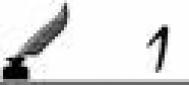今天我们来用Maya NURBS来建一个气焊枪的模型。在做模型之前,首先要分析一下模型主要是由哪些基本物体购成。从这个图上看,中间的储气灌是主要物体,是圆柱体,下面是个不规则的底座,侧面是由圆柱体弯曲而成的支架,最上面是喷火口,也是由圆柱体构成,由此,我们可以先使用些基本物体将模型的大致外形及比例先摆放出来,然后按照这个基本型再添加细节。先来看看我们最终完成的效果图。

1)先使用和模型最接近的基本物体,调整好模型的大致外形和比例。如图,创建几个圆柱体和立方体,通过缩放或在子物体状态下调整控制点,将模型基本外形调整出来。(图1)

2)打开大纲栏(outline)选中所有物体,在右边的通道栏创建一个新层,将所有物体都放置进去,并设为模板(template)形式。(图2)

3)在模板状态下,以之前的大形为参考,对照参考图,使用CV CURVER TOOL工具绘制出储气罐的剖面线,注意一下模型细节方面,在转角的地方可以多留几个CV点。再使用旋转(Revolve)生成储气罐外形。(图3)

4)在右侧通道栏将模板形式解除,删除做好的罐体模型参考,再将缺罐口部分的小部件,使用添加ISO等参线(Insert Isoparms),并缩放控制点的方法制作出来。如图。(图4)

5)到这里完成了罐体部分,下面开始制作底座。底座是个不规则的形状,但最接近圆柱体,所以这里使用NURBS圆柱体来制作,主要方面也是添加ISO线、调整CV点。注意可以在创建圆柱体时可以多添加些分段数。调整步骤如图。(图5)(图6)


完成以后的底座。(图7)
(本文来源于图老师网站,更多请访问https://m.tulaoshi.com/shejiruanjian/)
6)在outline大纲栏中选中储气灌的所有部件,按快捷键ctrl+g成组,并将模型tulaoshi.com旋转到参考图的样子。(图8)

7)对于支架,可以使用和上面同样的方法,创建两个圆柱体,调整CV点,添加ISO线,完成所需的外形。(图9)

由于支架顶端的细节较多,为方便调整,我们可以将支架从中间被隔板档住的地方分离成两个模型,方法是选取支架模型要分离部位的ISO线,使用Edit NUSBS/Detach Surface命令断开模型。这之后再对支架的上部添加较多的ISO线,而下面的部分就不会再受影响。方法如图(图10)

继续添加支架模型的ISO线,调整控制点CV点,完成支架模型的制作。(图11)

在底座和支
12下一页